

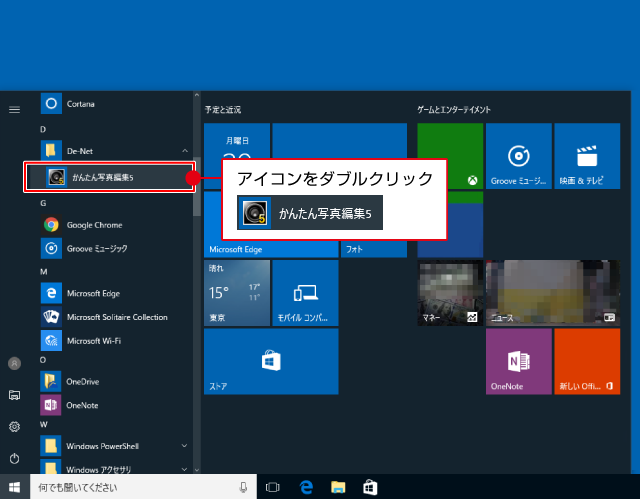
Windows OSが10の場合、タスクバーの左下の![]() ボタンをクリックして、
ボタンをクリックして、
「すべてのアプリ」→「D」→「De-Net」とたどって「かんたん写真編集5」 を
クリックしますと、本ソフトが起動します。
Windows OSが7の場合、 ![]() ボタンをクリックして「すべてのプログラム」→「De-Net」→
ボタンをクリックして「すべてのプログラム」→「De-Net」→
「かんたん写真編集5」とたどって「かんたん写真編集5」 をクリックしますと、
本ソフトが起動します。
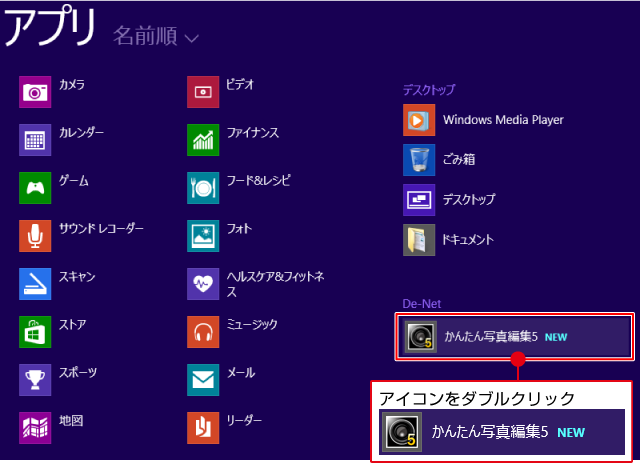
Windows OSが8.1の場合、タスクバーの左下の![]() ボタンをクリックします。
ボタンをクリックします。
スタート画面が表示されますので、スタート画面の下のほうにある![]() をクリックして
をクリックして
「De-Net」→「かんたん写真編集5」 をクリックしますと、本ソフトが起動します。
正常にインストールが完了しますと、デスクトップに下の様なショートカットアイコンができます。
ダブルクリックをすると、ソフトが起動します。
![]()

「かんたん写真編集5」画面を終了する場合は、画面右上の![]() をクリックします。
をクリックします。
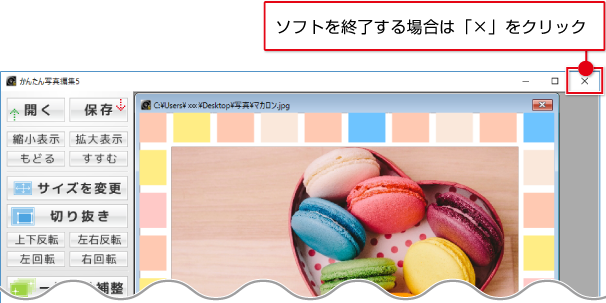
![]()
編集中の場合は、保存の確認メッセージが表示されます。
保存する場合ははいボタン、保存しない場合はいいえボタンをクリックします。

![]()
ランチャー画面に戻りましたら、画面右上の![]() をクリックして
をクリックして
ソフトを終了します。
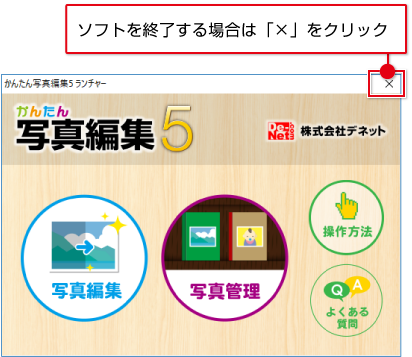
「デジカメ写真管理」画面を終了する場合は、本棚の右下にある「終了」ボタンをクリックします。
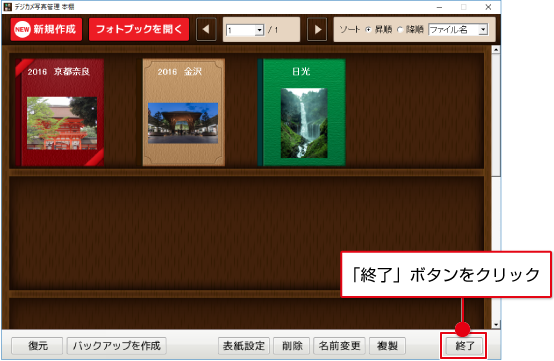
![]()
ランチャー画面に戻りましたら、画面右上の![]() をクリックして
をクリックして
ソフトを終了します。
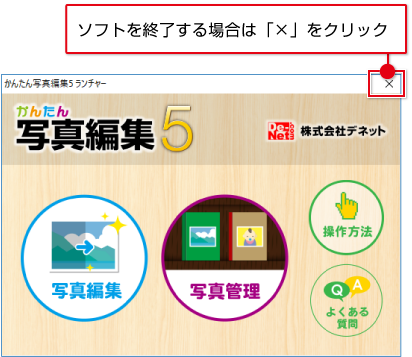
COPYRIGHT © DE-NET CORPORATION. ALL RIGHTS RESERVED.